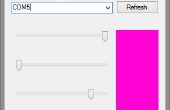Étape 12 : test de faible puissance

1. connecter l’Arduino à votre PC en utilisant un standard plat câble USB vers D. Ne pas connecter le cordon d’alimentation de 120 v encore! Si vous êtes nouveau à l’utilisation de l’Arduino, vous devriez tout d’abord visiter le site officiel de l’Arduino ( http://www.arduino.cc/ ) pour y aller et revenez ici une fois que vous avez obtenu l’IDE en cours d’exécution.
2. charger le code dans l’IDE Arduino en faisant simplement un copier/coller sur la section de code ci-dessous dans un nouveau fichier dans l’IDE. Avant que vous générez et exécutez le code, assurez-vous que le cordon d’alimentation n’est pas branché et il n’y a aucun périphérique branché sur un des points de vente ; Nous testons seulement le circuit de puissance faible maintenant. Il suffit de compiler / charger le code dans l’IDE à l’aide de la flèche, et votre plugduino devrait commencer à fonctionner.
// -------------------------------------------------------------------------- // Plugduino_1 - low power functional test // -------------------------------------------------------------------------- // Arduino pins used by Plugduino #define A_OUT_PIN 4 // Relay Shield control A #define B_OUT_PIN 5 // Relay Shield control B #define C_OUT_PIN 6 // Relay Shield control C #define D_OUT_PIN 7 // Relay Shield contorl D #define A_IN_PIN A0 // Sensor input A #define B_IN_PIN A1 // Sensor input B #define C_IN_PIN A2 // Sensor input C #define D_IN_PIN A3 // Sensor input D #define A_IN_STATUS_PIN 3 // Sensor status pin A #define B_IN_STATUS_PIN 9 // Sensor status pin B #define C_IN_STATUS_PIN 10 // Sensor status pin C #define D_IN_STATUS_PIN 11 // Sensor status pin D // -------------------------------------------------------------------------- // setup - initialize the Plugduino // -------------------------------------------------------------------------- void setup() { // configure output pins pinMode ( A_OUT_PIN , OUTPUT ); pinMode ( B_OUT_PIN , OUTPUT ); pinMode ( C_OUT_PIN , OUTPUT ); pinMode ( D_OUT_PIN , OUTPUT ); // configure status pins pinMode ( A_IN_STATUS_PIN , OUTPUT ); pinMode ( B_IN_STATUS_PIN , OUTPUT ); pinMode ( C_IN_STATUS_PIN , OUTPUT ); pinMode ( D_IN_STATUS_PIN , OUTPUT ); // initialize pullup reistors in inputs pinMode ( A_IN_PIN , INPUT ); digitalWrite ( A_IN_PIN , HIGH ); pinMode ( B_IN_PIN , INPUT ); digitalWrite ( B_IN_PIN , HIGH ); pinMode ( C_IN_PIN , INPUT ); digitalWrite ( C_IN_PIN , HIGH ); pinMode ( D_IN_PIN , INPUT ); digitalWrite ( D_IN_PIN , HIGH ); } // -------------------------------------------------------------------------- // realtime loop // -------------------------------------------------------------------------- void loop() { static int testOut = 0; static unsigned long timeWait = 0; // read the current time in milliseconds unsigned long time = millis(); // read inputs int in1 = analogRead ( A_IN_PIN ); int in2 = analogRead ( B_IN_PIN ); int in3 = analogRead ( C_IN_PIN ); int in4 = analogRead ( D_IN_PIN ); // update input display status analogWrite ( A_IN_STATUS_PIN , in1 >> 2 ); analogWrite ( B_IN_STATUS_PIN , in2 >> 2 ); analogWrite ( C_IN_STATUS_PIN , in3 >> 2 ); analogWrite ( D_IN_STATUS_PIN , in4 >> 2 ); // cycle through the outputs if ( time - timeWait >= 1000 ) { timeWait = time; digitalWrite ( testOut , LOW ); if ( testOut < D_OUT_PIN ) testOut++; else testOut = A_OUT_PIN; digitalWrite ( testOut , HIGH ); } } 3. sa vie! devrait être votre observation immédiate, mais si il arrive à être autre chose que vous pourriez vouloir revenir en arrière et vérifiez le câblage à nouveau. Ce que vous devez voir est que chacun des indicateurs d’état de la prise allume et éteint en séquence pour une seconde avec le cliquetis agréable des relais sur le bouclier de relais.
4. code examen. Si vous jetez un oeil au code source, vous devriez être en mesure de comprendre ce qui se passe.
Dans le début du code, les constantes sont déclarées qui correspondent aux broches sur l’Arduino où vos en-têtes sont connectés. Ce brochage est utilisé dans le code comme symboles pour le rendre plus facile à comprendre.Dans setup() nous configurons les indications des broches d’entrée et de sortie. Notez que par défaut les broches d’entrée capteur sont fixés en hauts et par conséquent doivent être allumées comme indiqué dans l’image lorsque vous exécutez le code.
dans loop() nous lire les entrées de capteur, écrire la valeur de valeurs réécrirait les indicateurs de capteur, et puis la séquence à travers chacun du contrôle renvoie un à la fois, mettre en marche, une seconde (1000 millisecondes) d’attente puis l’éteindre et passer à la suivante.